Pages Användarhandbok för Mac
- Välkommen
- Nyheter
-
- Ändra typsnitt eller typsnittsstorlek
- Ställa in ett förvalt typsnitt
- Fetstil, kursivering, understrykning och genomstrykning
- Ändra färgen på text
- Lägga till en skugga eller textkontur
- Ändra skiftläge i text
- Kopiera och klistra in textstilar
- Lägga till en markeringseffekt på text
- Formatera bindestreck, tankstreck och citationstecken
-
- Använda iCloud Drive med Pages
- Exportera i Word-format, PDF-format eller något annat filformat
- Öppna en iBooks Author-bok i Pages
- Minska dokumentets filstorlek
- Spara ett stort dokument som en paketfil
- Återskapa en äldre version av ett dokument
- Flytta ett dokument
- Radera ett dokument
- Låsa ett dokument
- Lösenordsskydda ett dokument
- Skapa och hantera anpassade mallar
- Copyright

Lägga till ett bildgalleri i Pages på datorn
Med ett bildgalleri kan du visa en samling bilder och SVG-bilder på en plats på en sida så att bara en bild visas åt gången. Det kan du göra om du t.ex. tänker exportera dokumentet i EPUB-format och publicera det på Apple Books. Läsarna kan sedan trycka eller klicka genom bilderna på samma sätt som i ett bildspel.
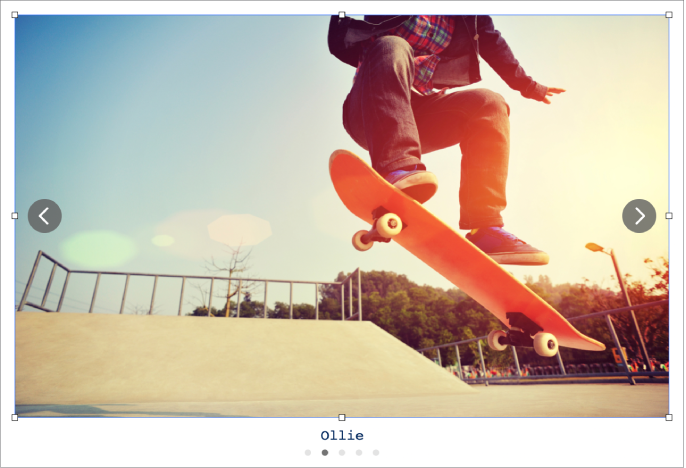
Öppna appen Pages
 på datorn.
på datorn.Öppna ett dokument, klicka på
 i verktygsfältet och välj sedan Bildgalleri.
i verktygsfältet och välj sedan Bildgalleri.Flytta bildgalleriet på sidan genom att dra det, och ändra storlek på det genom att dra ett markeringshandtag.
Lägg till bilder genom att dra dem från datorn till bildgalleriet.
Om du vill anpassa bildgalleriet ska du se till att det är markerat och göra något av följande:
Justera placeringen eller zoomnivån för en bild: Dubbelklicka på bilden på sidan och flytta den sedan i dess ram genom att dra den. Zooma genom att dra reglaget.
Ändra ordningen på bilder: Klicka på fliken Galleri i formatsidofältet
 och ändra sedan ordningen på bilderna genom att dra bildminiatyrerna.
och ändra sedan ordningen på bilderna genom att dra bildminiatyrerna.Lägg till en bildbeskrivning som kan användas av hjälpmedelstekniker (t.ex. VoiceOver): Klicka på fliken Galleri i formatsidofältet
 och sedan på en bildminiatyr. Ange texten i textrutan Bildbeskrivning. Bildbeskrivningen visas inte någonstans i dokumentet.
och sedan på en bildminiatyr. Ange texten i textrutan Bildbeskrivning. Bildbeskrivningen visas inte någonstans i dokumentet.Ta bort en bild: Klicka på fliken Galleri i formatsidofältet
 . Klicka på bildminiatyren och tryck sedan på backstegstangenten.
. Klicka på bildminiatyren och tryck sedan på backstegstangenten.Extrahera en bild: Klicka på fliken Galleri i formatsidofältet
 . Klicka på och dra bildminiatyren till sidan.
. Klicka på och dra bildminiatyren till sidan.
Om du vill visa bildgalleriet klickar du på
 eller
eller  .
.
Du kan lägga till en titel för ett bildgalleri och även lägga till bildtexter för enskilda bilder eller alla bilder. Se Lägga till en bildtext eller titel för objekt.